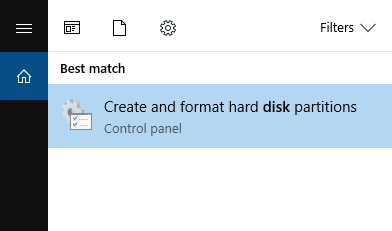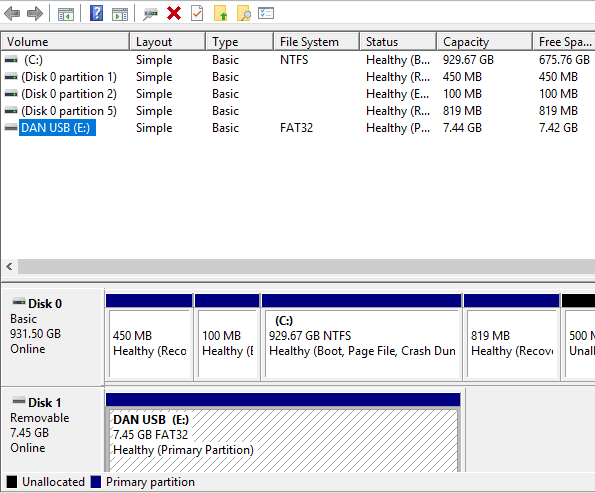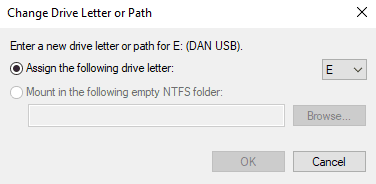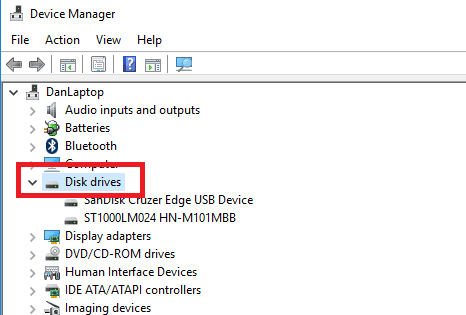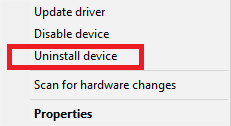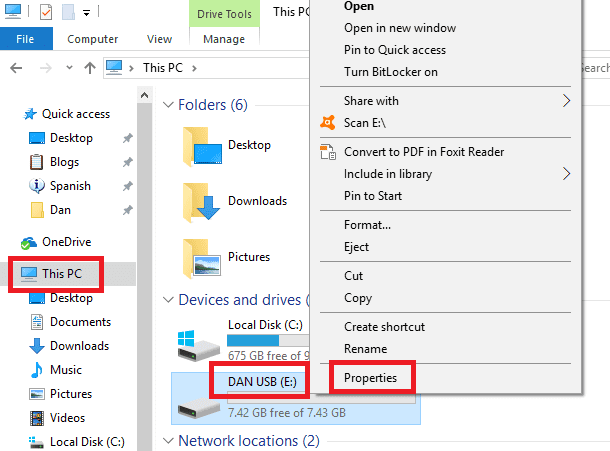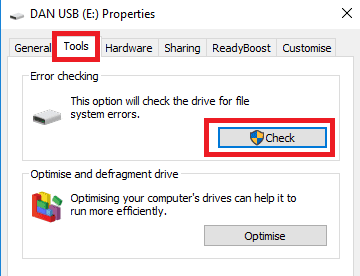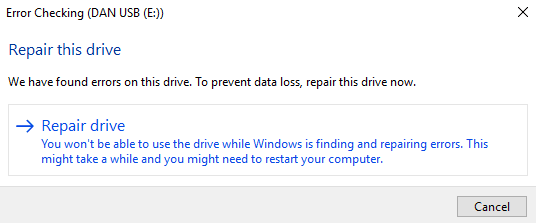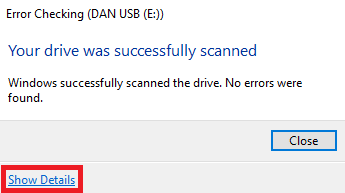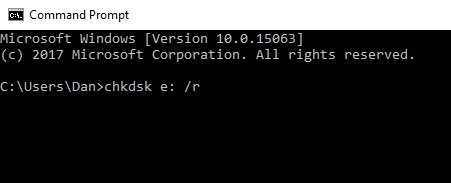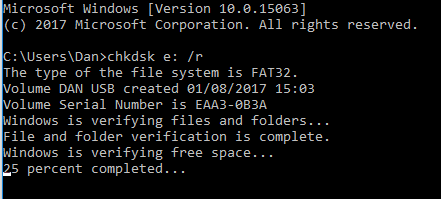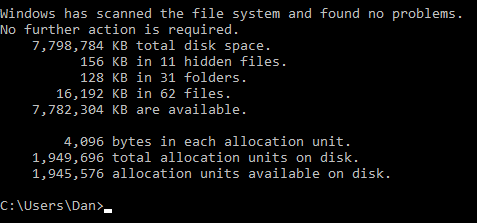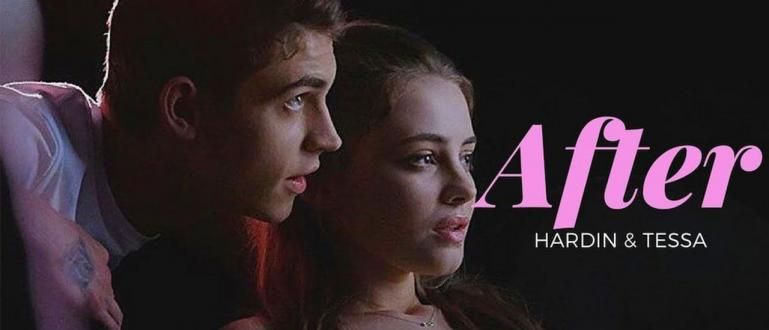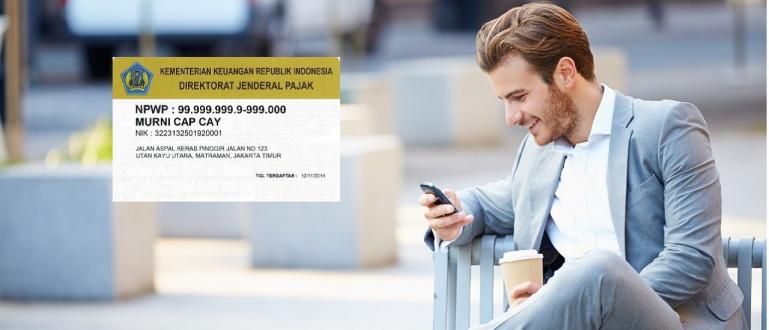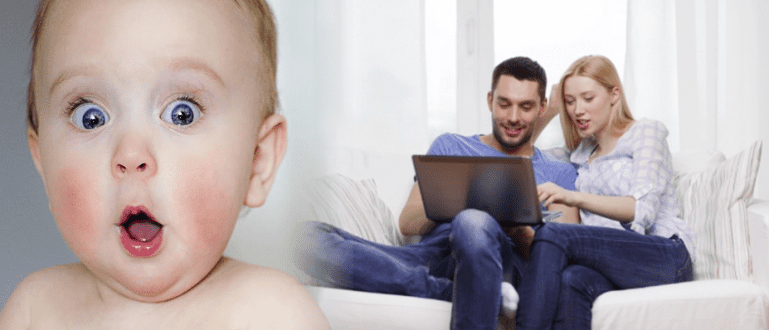சிதைந்த மெமரி கார்டா? சிதைந்த, சேதமடைந்த அல்லது படிக்க முடியாத மெமரி கார்டில் இருந்து இழந்த தரவை எவ்வாறு மீட்டெடுப்பது என்பது இங்கே.
மெமரி கார்டு (மெமரி கார்டு) என்பது ஸ்மார்ட்போன் அல்லது கணினியில் பொதுவாகப் பயன்படுத்தப்படும் வெளிப்புற சேமிப்பகங்களில் ஒன்றாகும். எடுத்துச் செல்ல எளிதானது தவிர, அவை பொதுவாக அதிக அளவு சேமிப்பகத்தைக் கொண்டிருக்கின்றன.
அப்படியிருந்தும், நினைவகத்தில் சேமிக்கப்பட்டுள்ள கோப்புகள் மற்றும் முக்கியமான தரவுகளை அணுகுவதில் நம்மில் சிலருக்கு சிரமம் இல்லை.
அடிக்கடி எதிர்கொள்ளும் பிரச்சனைகளில் ஒன்று சிதைந்த மெமரி கார்டு. இந்தச் சிக்கலைத் தீர்க்க, சிதைந்த மெமரி கார்டில் இருந்து தொலைந்த தரவை எவ்வாறு மீட்டெடுப்பது என்பது குறித்த வழிமுறைகளை JalanTikus வழங்கும்.
- ஆண்ட்ராய்டு பயனர்கள் போலி மெமரி கார்டுகளை வாங்காததற்கான காரணங்கள்
- ஆண்ட்ராய்டு இன்டர்னல் ஸ்டோரேஜாக மெமரி கார்டை உருவாக்குவது எப்படி
- மைக்ரோ எஸ்டியை ஹேக்கிங்கிலிருந்து இலவசமாக்க 4 எளிய வழிகள்
சிதைந்த நினைவகத்திலிருந்து இழந்த தரவை எவ்வாறு மீட்டெடுப்பது
1. ஆரம்ப சோதனை

மெமரி கார்டு சிதைந்துள்ளதா அல்லது படிக்க முடியாததா என்பதை ஆரம்பச் சரிபார்ப்புக்கு மிகவும் எளிதானது. நீங்கள் மெமரி கார்டு அல்லது மெமரி கார்டை வேறு கணினியுடன் இணைக்க வேண்டும்.
2. டிரைவ் லெட்டரை மாற்றுதல்
உங்கள் கணினியுடன் நினைவகத்தை இணைத்திருந்தாலும், கோப்பைத் திறக்க முடியாவிட்டால், தரவு சிதைந்திருக்கலாம்.
நீங்கள் செய்யக்கூடிய முதல் படி பெயரை மாற்ற வேண்டும் ஓட்டு கடிதம் அந்த நினைவிலிருந்து. முறை பின்வருமாறு.
- திறந்த தொடக்க மெனு பின்னர் தேடுங்கள் வட்டு மேலாண்மை
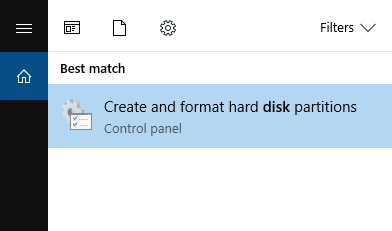
- உங்கள் மெமரி கார்டு அல்லது மெமரி கார்டைக் கண்டுபிடித்து, தேர்ந்தெடுக்கவும் இயக்கி கடிதம் மற்றும் பாதைகளை மாற்றவும்
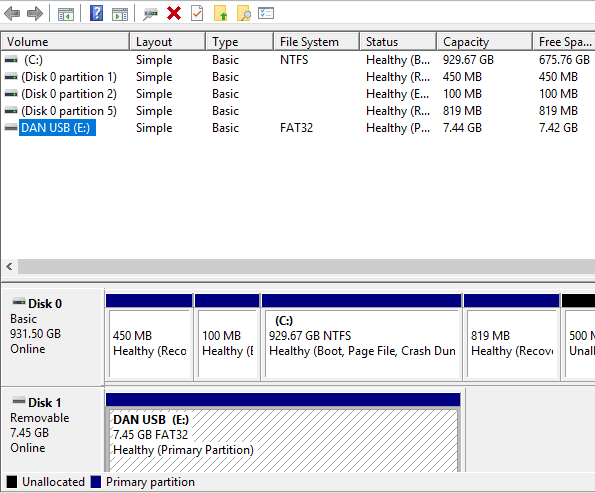
- அடுத்து எழுத்துக்களை அதிகமாக இருக்கும்படி மாற்றவும்
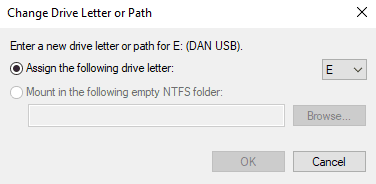
- அது இன்னும் வேலை செய்யவில்லை என்றால், நீங்கள் அடுத்த முறையைப் படிக்கலாம்.
3. டிரைவரை மீண்டும் நிறுவவும்
கணினியில் படிக்க முடியாத நினைவகத்தை ஏற்படுத்தும் காரணிகளில் ஒன்று டிரைவ் நிறுவலின் போது தோல்வி. இயக்கியை மீண்டும் நிறுவ பின்வரும் முறையைப் பயன்படுத்தலாம்.
- திறந்த தொடக்க மெனு பின்னர் தேர்ந்தெடுக்கவும் சாதன மேலாளர்
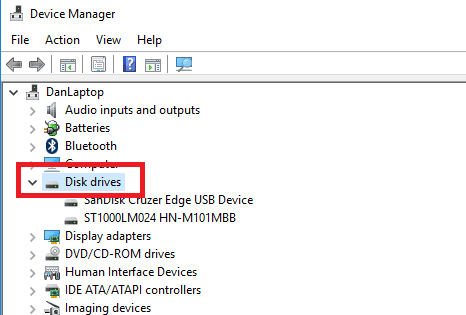
- அடுத்த தேடல் வட்டு இயக்கிகள் உங்கள் மெமரி கார்டைத் தேர்ந்தெடுத்து > வலது கிளிக் செய்யவும் சாதனத்தை நிறுவல் நீக்கவும்
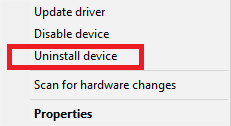
- மெமரி கார்டை அகற்றி மீண்டும் இணைக்கவும்
- விண்டோஸ் தானாகவே மெமரி கார்டு டிரைவரை நிறுவும்
4. பிழை சரிபார்த்தல்
- மெமரி கார்டு அல்லது மெமரி கார்டை கணினியுடன் இணைக்கவும்.
- விண்டோஸ் எக்ஸ்ப்ளோரர் > இந்த பிசியைத் திறக்கவும்
- உங்கள் மெமரி கார்டில் வலது கிளிக் செய்து தேர்ந்தெடுக்கவும் பண்புகள்
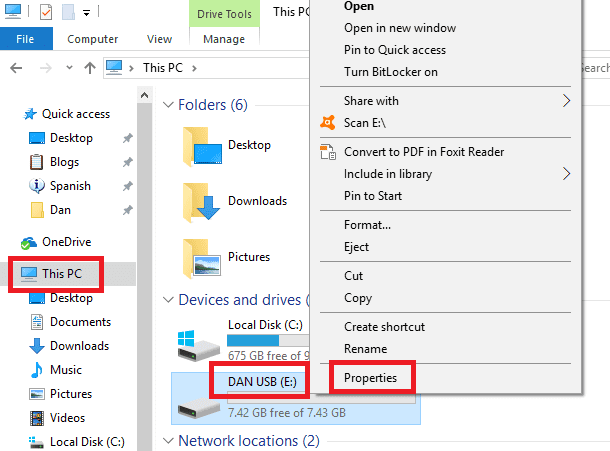
- பகுதிக்குச் செல்லவும் கருவிகள் பின்னர் தேர்ந்தெடுக்கவும் காசோலை
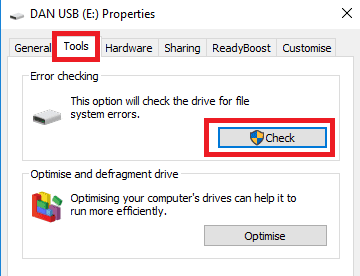
- மெனுவைத் தேர்ந்தெடுக்கவும் பழுதுபார்க்கும் இயக்கி மற்றும் செயல்முறை முடியும் வரை காத்திருக்கவும்
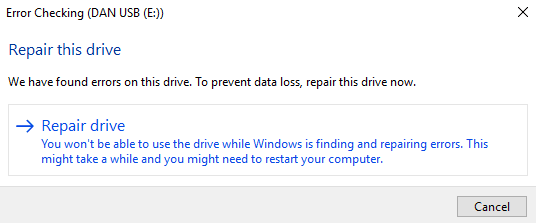
- உங்கள் மெமரி கார்டில் பிழை உள்ளதா இல்லையா என்பதை விண்டோஸ் தானாகவே ஆய்வு செய்யும்
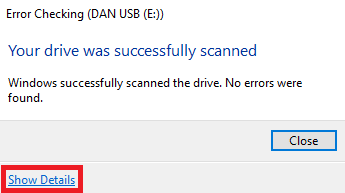
5. கட்டளை வரியில் பயன்படுத்துதல்
- திறந்த தொடக்க மெனு பின்னர் தட்டச்சு செய்யவும் cmd, பயன்முறையில் திறக்க மறக்காதீர்கள் நிர்வாகி
- கீழே உள்ள குறியீட்டை உள்ளிடவும், நீங்கள் மாற்றலாம் ஈ உங்கள் மெமரி கார்டின் டிரைவ் லெட்டராக இருங்கள்
chkdsk e: /r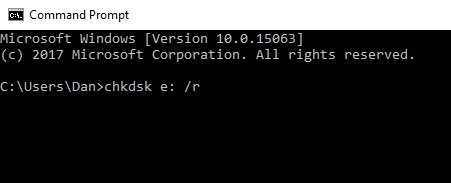
- விண்டோஸ் மெமரி கார்டில் இருந்து தகவல்களை வழங்கி ஸ்கேன் செய்ய ஆரம்பிக்கும்
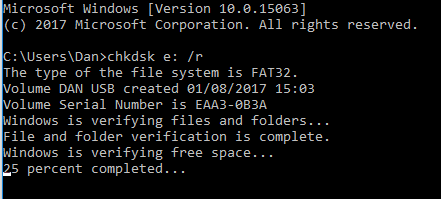
- பிழை இருந்தால், விண்டோஸ் உங்களுக்குச் சொல்லும்
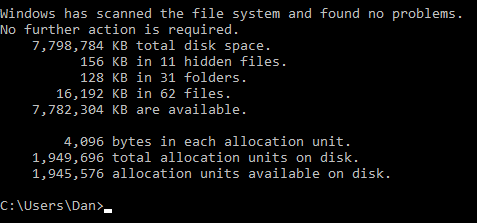
6. கூடுதல் மென்பொருளை நிறுவவும்

சிதைந்த மெமரி கார்டில் இருந்து தரவை மீட்டெடுக்க நீங்கள் பயன்படுத்தக்கூடிய பல மென்பொருள்கள் உள்ளன. இதோ மென்பொருள்.
- TestDisk மற்றும் PhotoRec
- EaseUS தரவு மீட்பு வழிகாட்டி
- ரெகுவா
7. நிபுணரை அழைக்கவும்

உங்களால் இன்னும் முடியவில்லை என்றால், கணினி தொழில்நுட்ப வல்லுநர்கள், IT ஆதரவு அல்லது மெமரி கார்டு சேவை இருப்பிடத்தைப் பார்வையிடுவது போன்ற அந்தத் துறையில் நிபுணத்துவம் பெற்றவர்களிடம் உதவி கேட்கலாம்.
சிதைந்த மெமரி கார்டில் இருந்து இழந்த தரவை மீட்டெடுப்பது எப்படி. MicroSD, SD Card, Flashdisk, Harddisk முதல் SSD வரையிலான பல்வேறு சேமிப்பக ஊடகங்களுக்கு இந்த முறையைப் பயன்படுத்தலாம்.
உங்களுக்கு வேறு வழி இருந்தால், கருத்துகள் நெடுவரிசையில் பகிர்ந்து கொள்ள மறக்காதீர்கள். நல்ல அதிர்ஷ்டம்! மேலும் தொடர்புடைய கட்டுரைகளைப் படிக்கவும் நினைவு அல்லது பிற சுவாரஸ்யமான இடுகைகள் எம் யோபிக் ரிஃபாய்.